So melden Sie sich bei Exness an und bestätigen Ihr Konto
Dieser Leitfaden bietet Ihnen eine detaillierte Anleitung, wie Sie sich bei Ihrem Exness-Konto anmelden und den Verifizierungsprozess abschließen und so den Grundstein für einen sicheren und effizienten Handel legen.
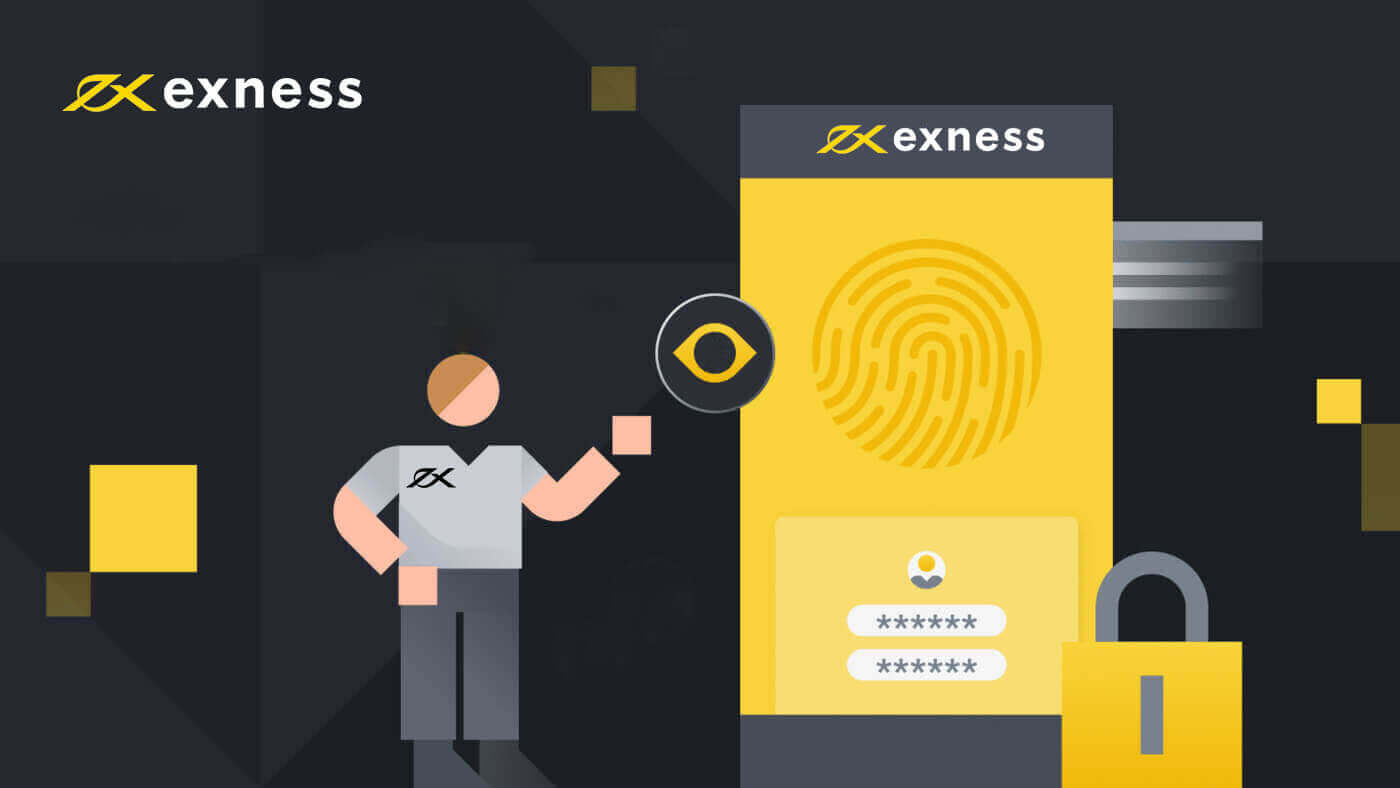
So melden Sie sich bei Exness an
Melden Sie sich bei Exness an
1. Bei einer einfachen Anmeldung bei Exness werden Sie nach Ihren Anmeldeinformationen gefragt und das war’s. Klicken Sie auf die Schaltfläche „ Anmelden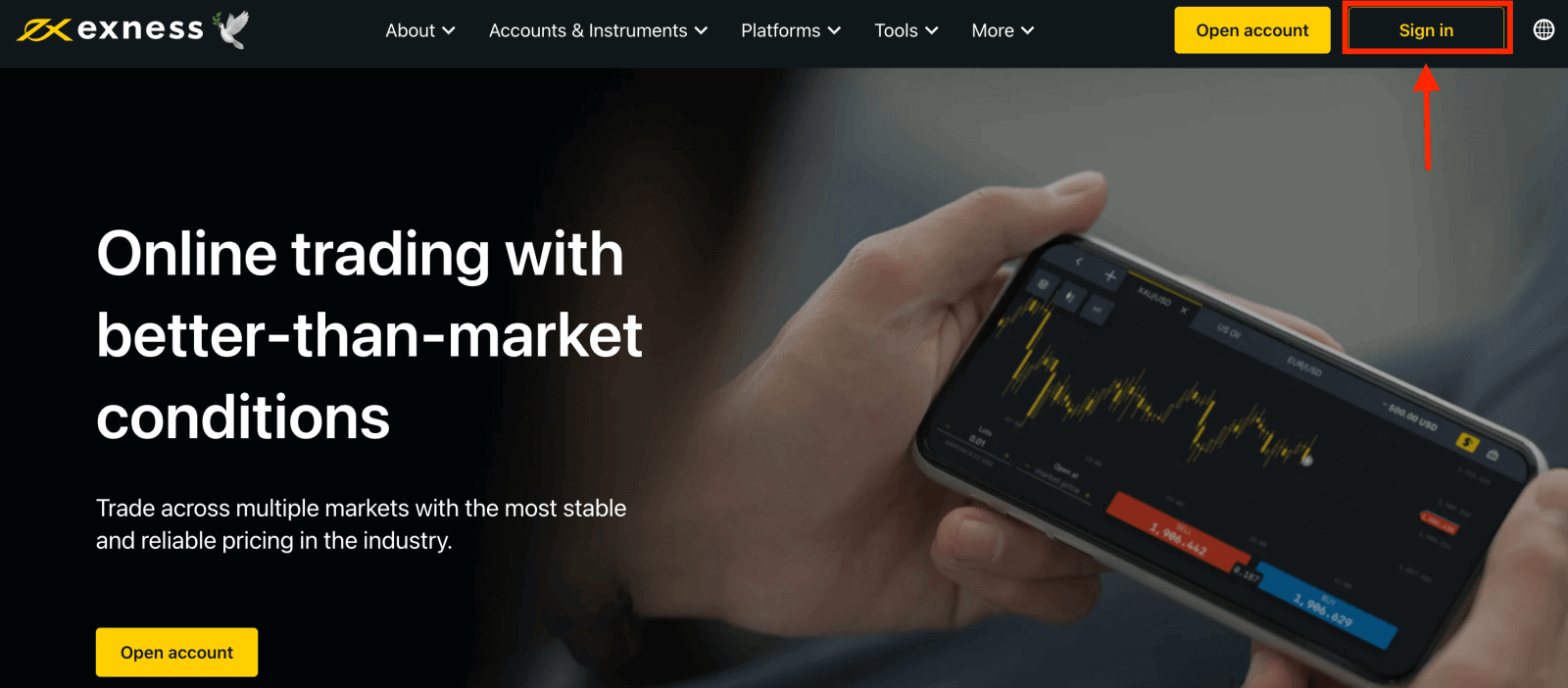
“.
2. Das neue Formular wird angezeigt. Geben Sie Ihre E-Mail-Adresse und Ihr Passwort ein , mit denen Sie sich bei Ihrem Konto angemeldet haben, und klicken Sie auf „Weiter“. 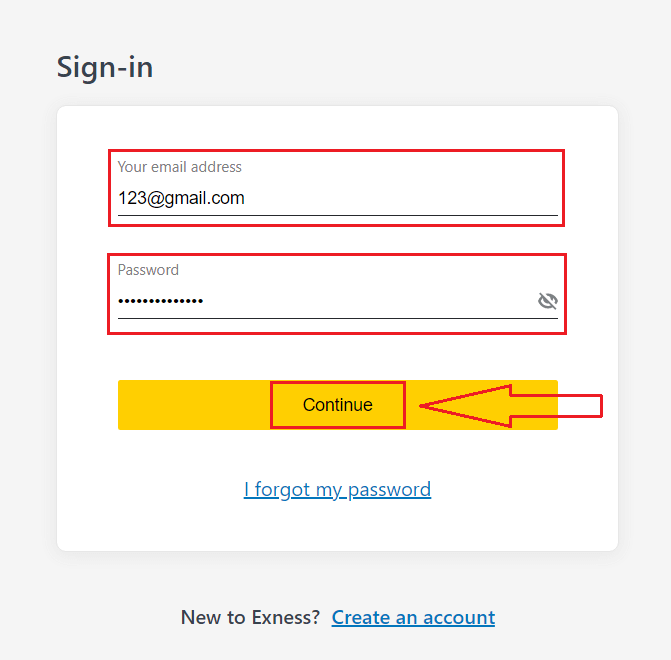
3. Sie haben sich gerade erfolgreich bei Ihrem Exness-Konto angemeldet. Klicken Sie unter „Meine Konten“ auf das Einstellungssymbol des Kontos, um dessen Optionen aufzurufen.
Wenn Sie kein Konto haben, sehen Sie sich diesen Beitrag an: So erstellen Sie ein Handelskonto . 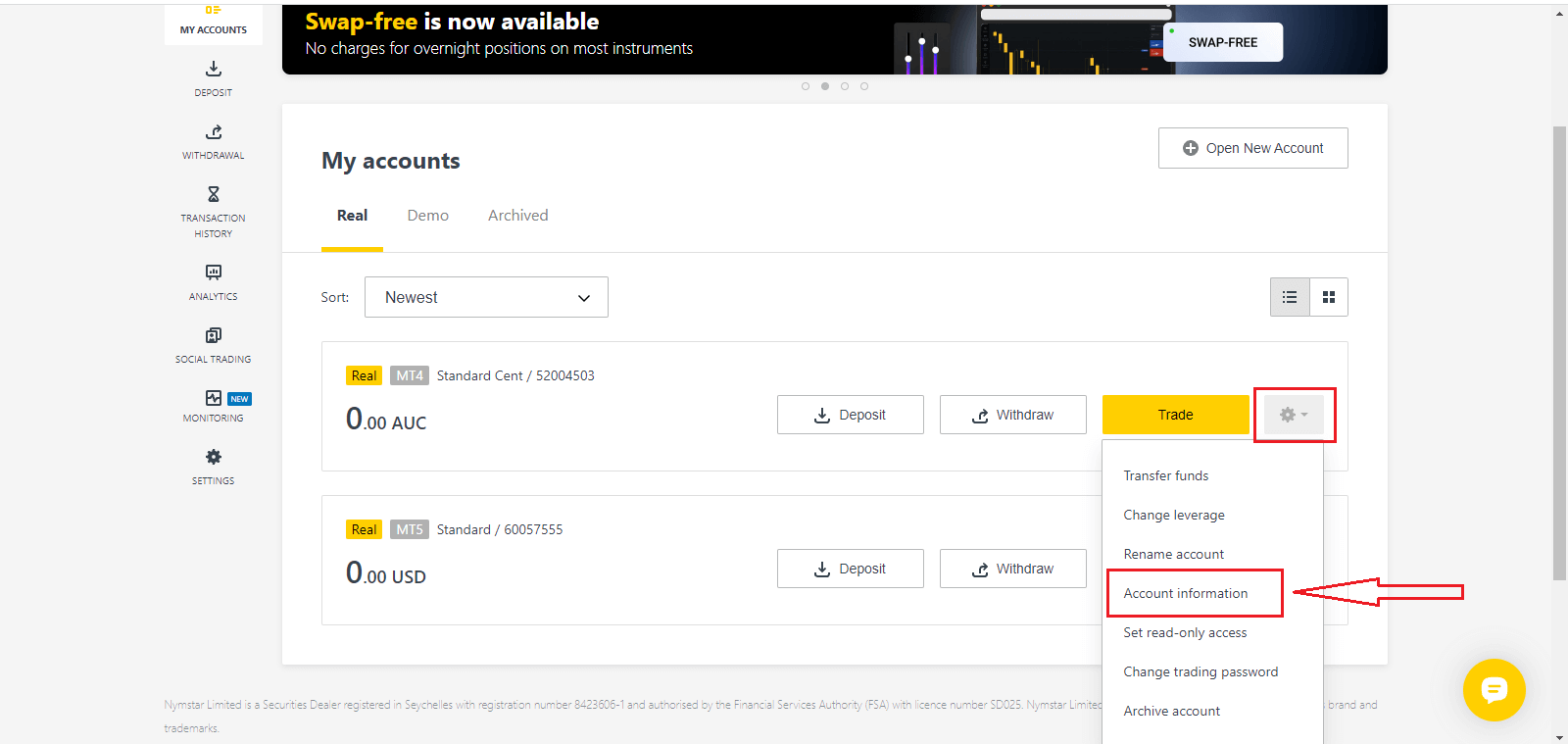
4. Wählen Sie „Kontoinformationen“ und ein Popup mit den Informationen zu diesem Konto wird angezeigt. Hier finden Sie die MT4/MT5-Anmeldenummer und Ihre Servernummer.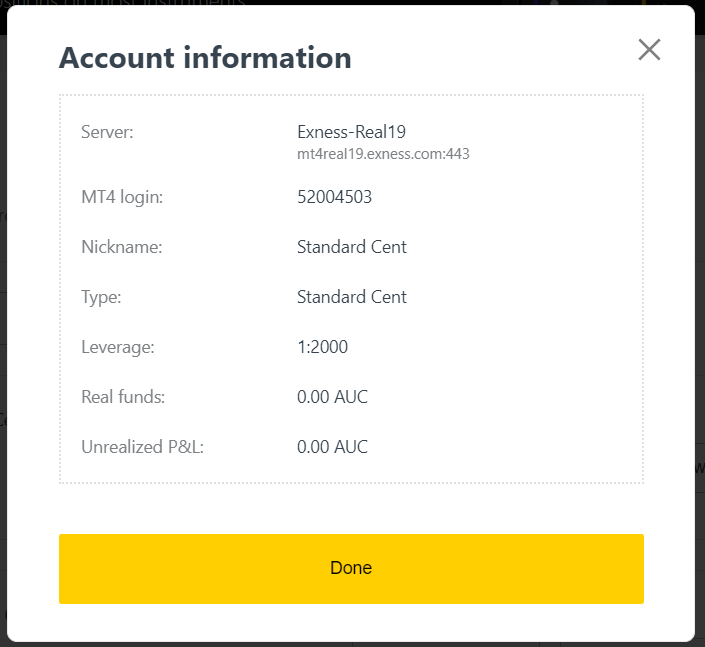
Beachten Sie, dass Sie zum Anmelden bei Ihrem Handelsterminal auch Ihr Handelskennwort benötigen, das nicht im persönlichen Bereich angezeigt wird. Wenn Sie Ihr Kennwort vergessen haben , können Sie es zurücksetzen, indem Sie unter den Einstellungen auf Handelskennwort ändern klicken , wie zuvor beschrieben. Anmeldeinformationen wie MT4/MT5-Anmeldedaten oder Servernummer sind festgelegt und können nicht geändert werden.
Wenn Sie direkt in Ihrem Browser handeln möchten, klicken Sie auf „Handeln“ – „Exness-Terminal“.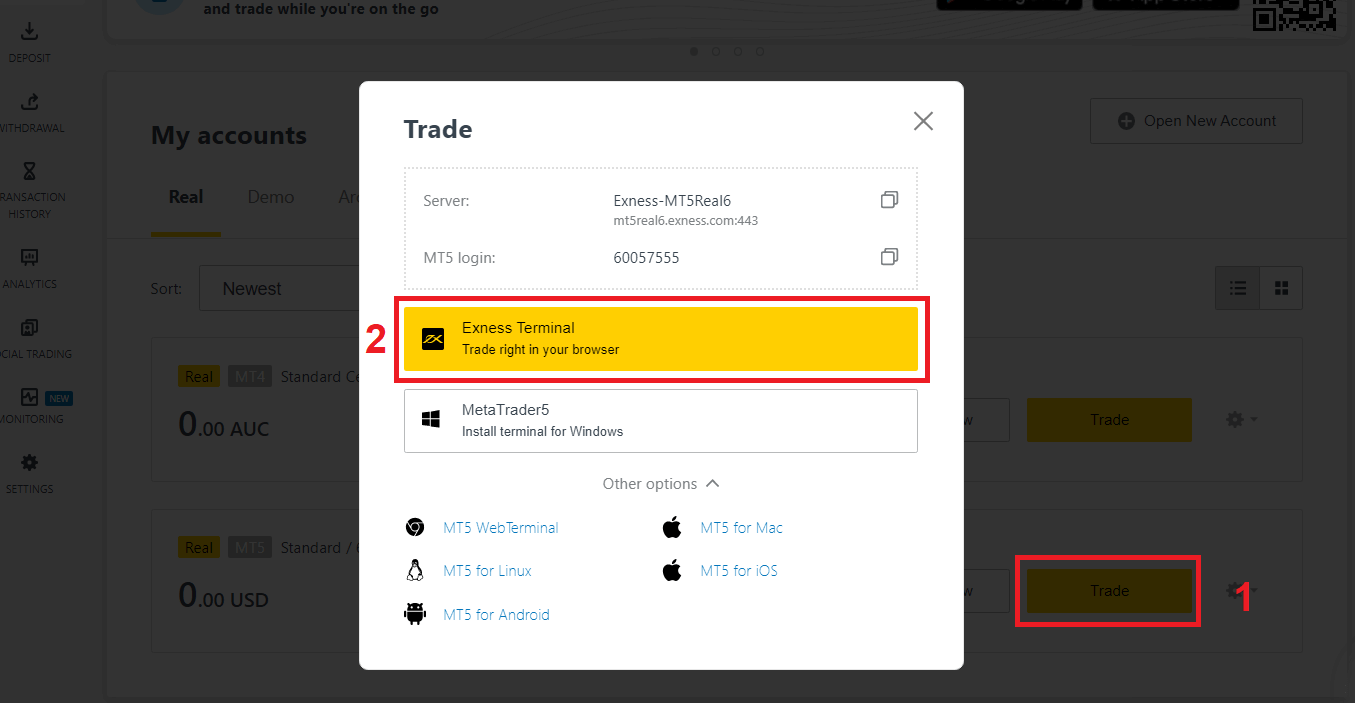
Exness-Terminal.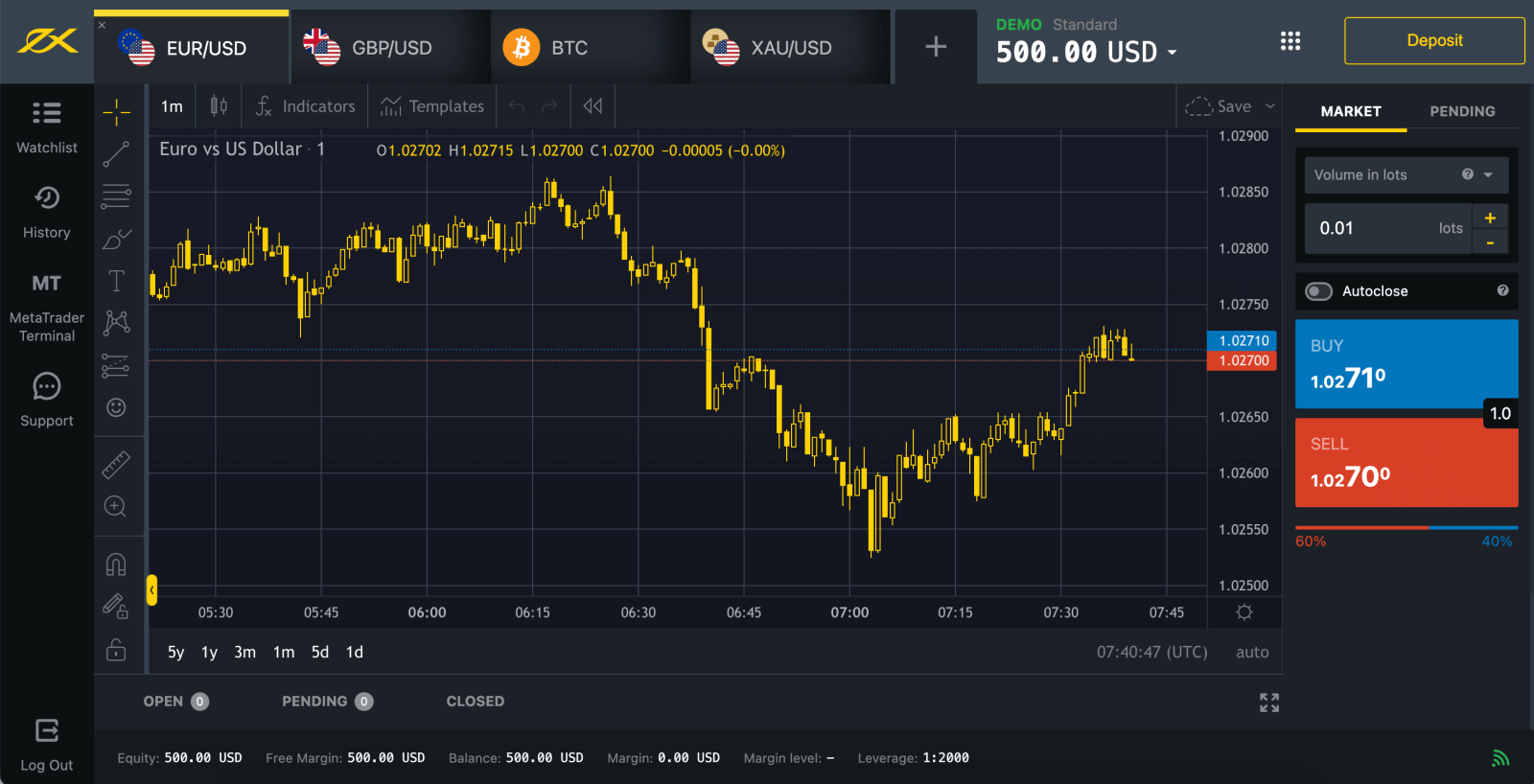
Melden Sie sich bei MT5 an
Die Anmeldung bei MT5 ist ganz einfach. Halten Sie einfach Ihre Forex-Kontonummer, Ihr Passwort und Ihre Serverdetails bereit.
Wenn Sie direkt in Ihrem Browser handeln möchten, klicken Sie auf „Handeln“ – „MT5 WebTerminal“. 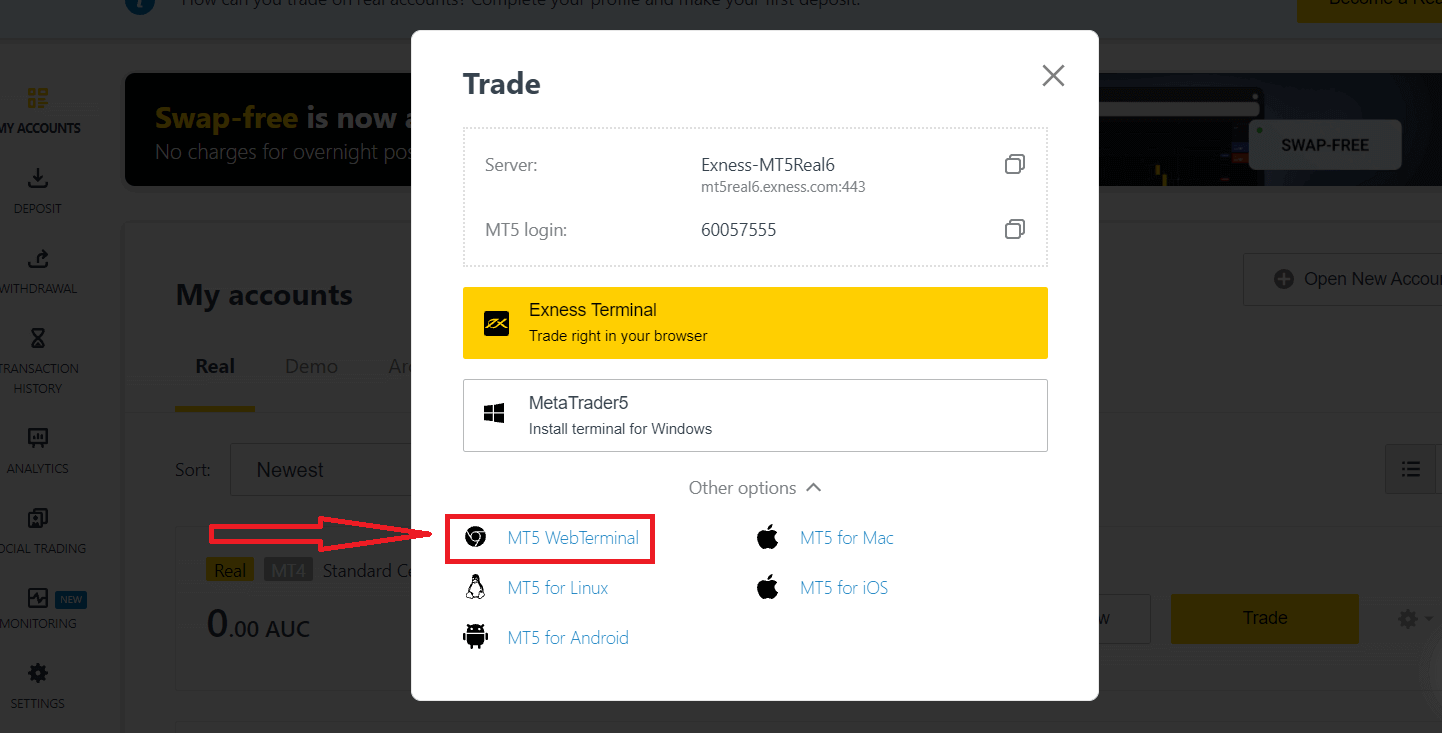
Sie sehen die neue Seite unten. Sie zeigt Ihren Login und Server an. Geben Sie einfach Ihr Passwort ein und klicken Sie auf „OK“. 
Jetzt können Sie auf MT5 handeln.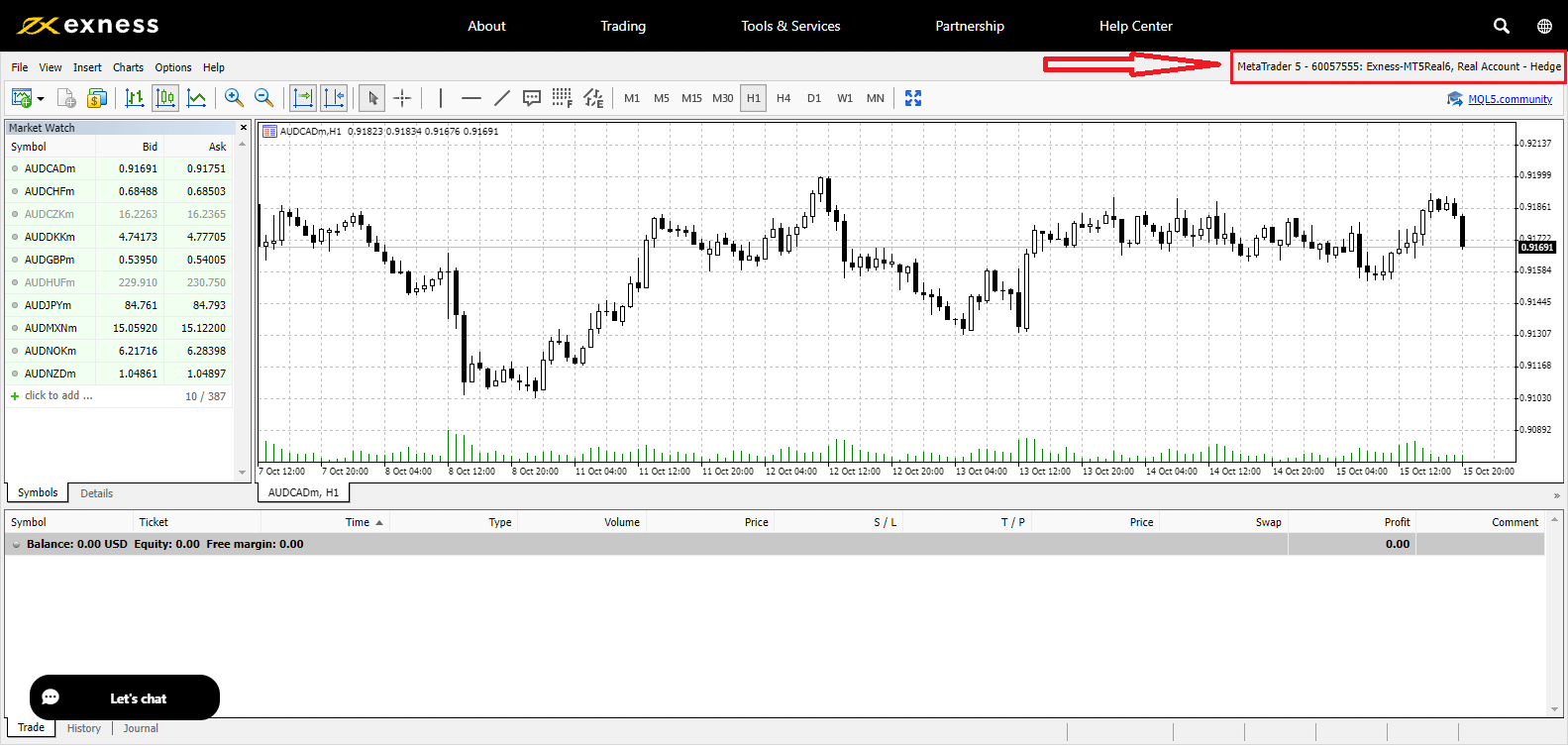
Melden Sie sich bei MT4 an
Auch die Anmeldung bei Ihrem MT4-Handelsterminal ist ganz einfach.
Wenn Sie direkt in Ihrem Browser handeln möchten, klicken Sie auf „Handeln“ – „MT4 WebTerminal“. 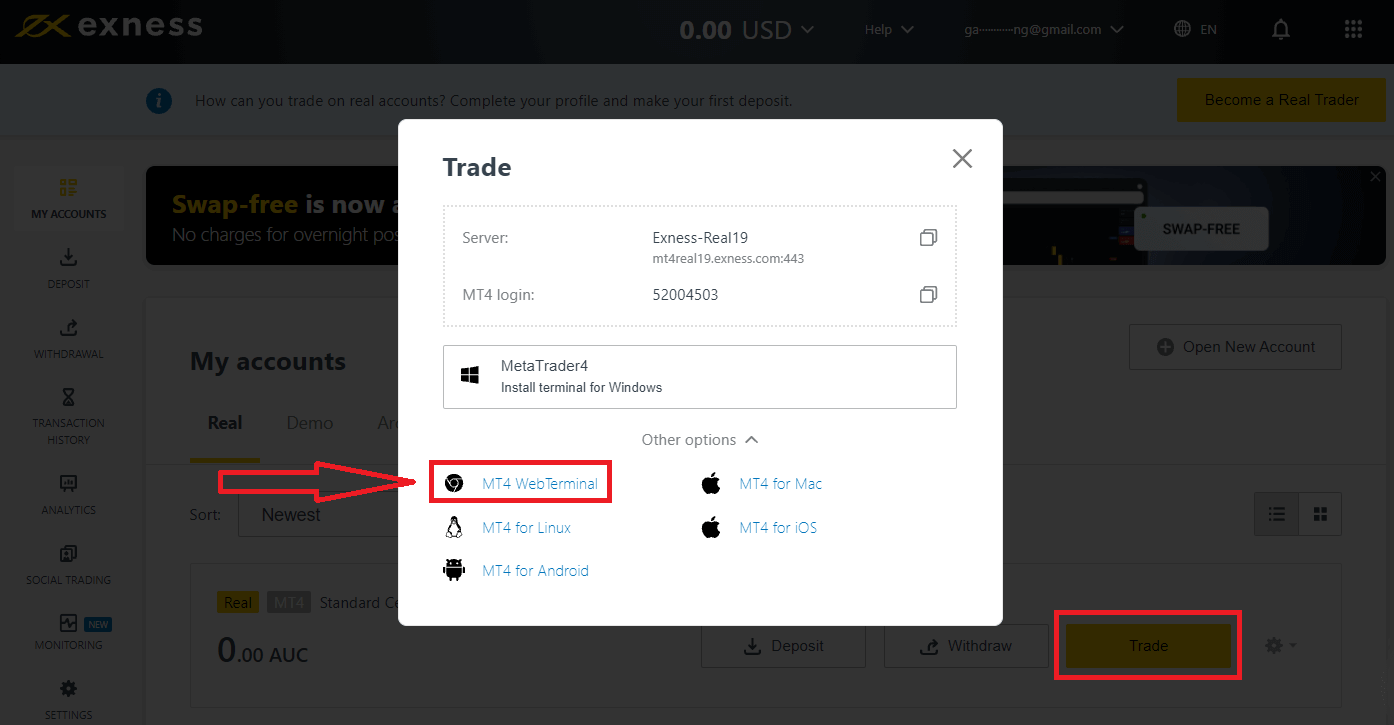
Ihr Login und Server werden angezeigt. Geben Sie einfach Ihr Passwort ein und klicken Sie auf „OK“. 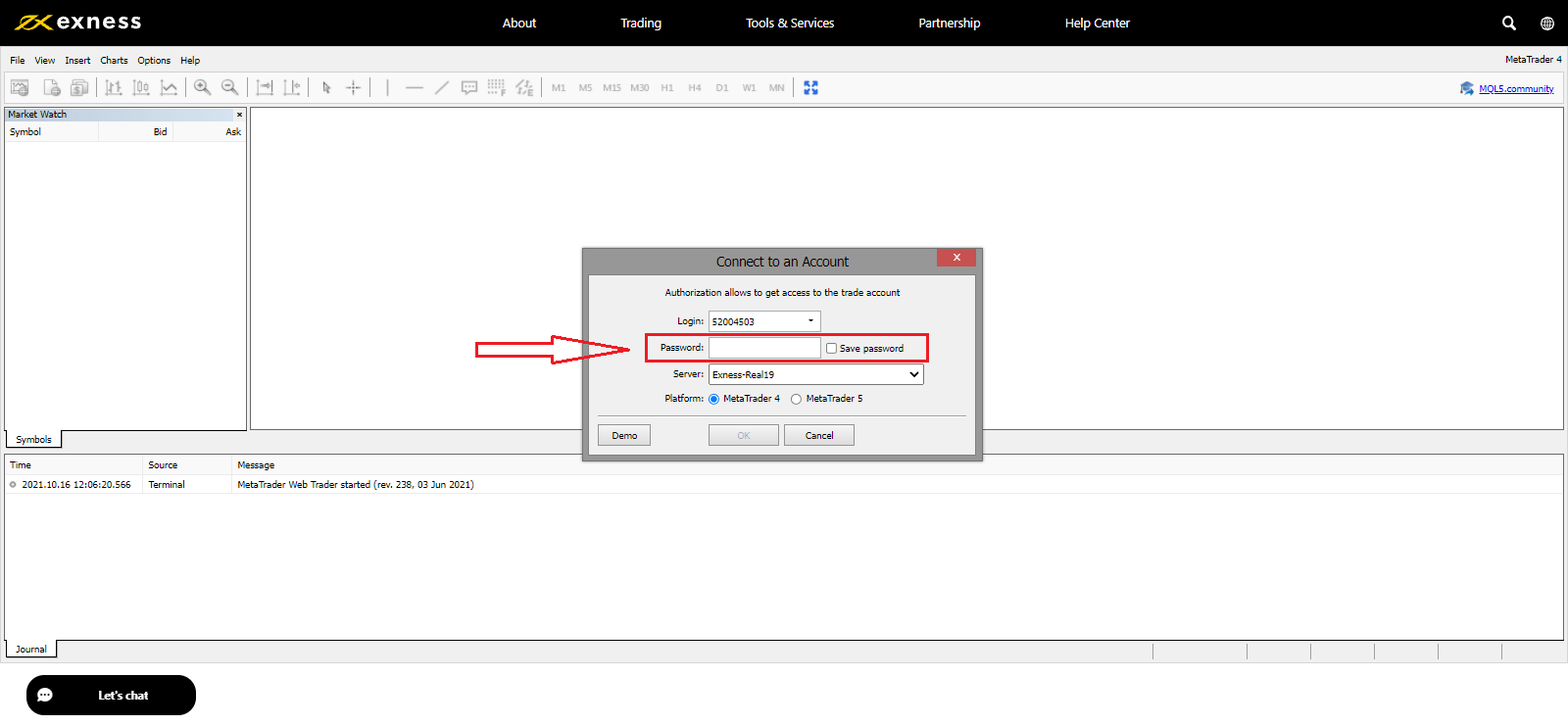
Jetzt können Sie auf MT4 handeln.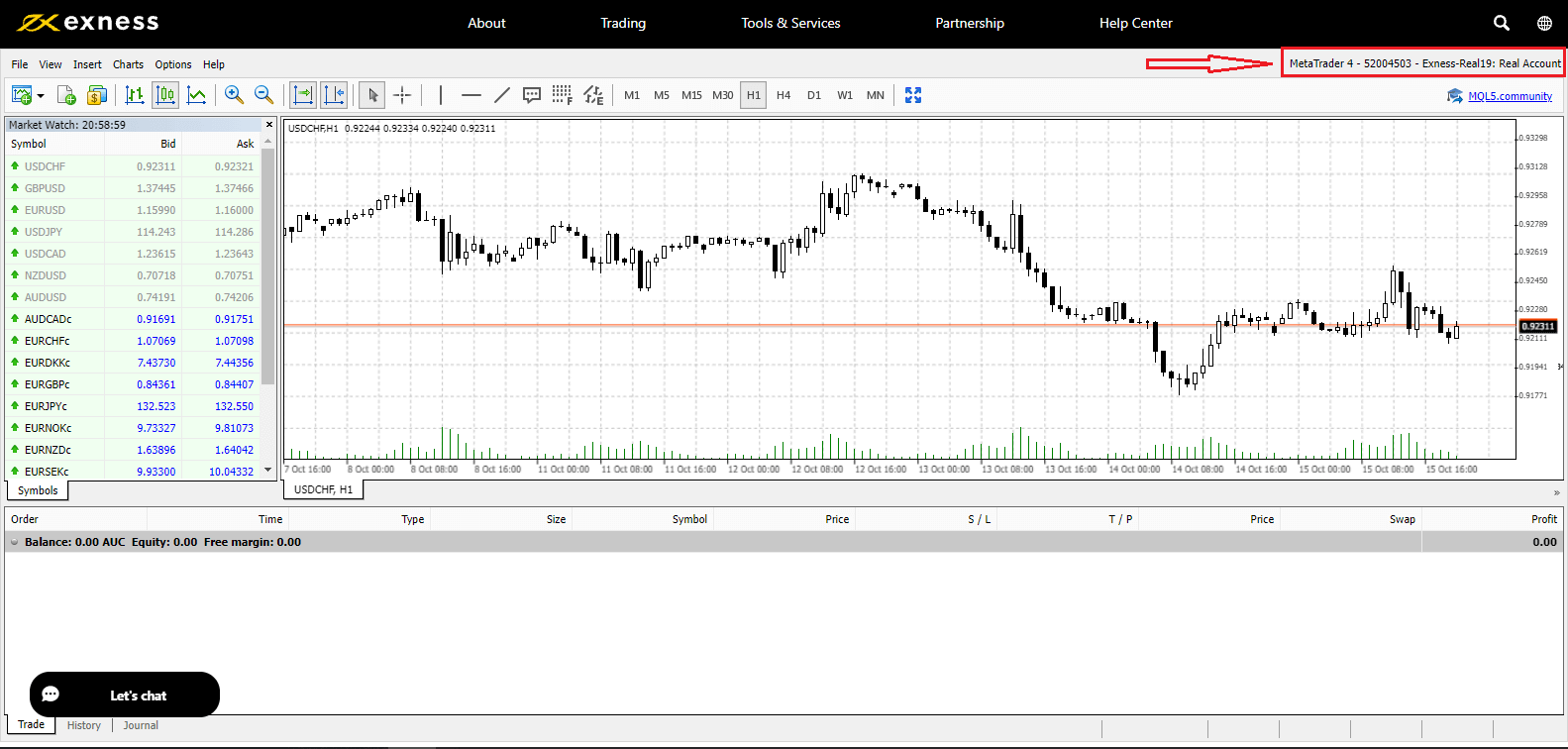
Ich kann mich nicht in meinen persönlichen Exness-Bereich einloggen
Es kann frustrierend sein, wenn Sie beim Einloggen in Ihren persönlichen Bereich (PA) auf Schwierigkeiten stoßen. Keine Sorge, wir haben eine Checkliste zusammengestellt, die Ihnen helfen soll.Benutzernamenprüfung
Der Benutzername zum Einloggen in den PA ist Ihre vollständige registrierte E-Mail-Adresse. Geben Sie als Benutzernamen weder eine Handelskontonummer noch Ihren Namen ein.
Passwortprüfung
Sie müssen das bei der Registrierung festgelegte PA-Passwort verwenden, um sich erfolgreich einzuloggen.
Beim Eingeben des Passworts:
- Überprüfen Sie, ob zusätzliche Leerzeichen vorhanden sind, die möglicherweise unbeabsichtigt hinzugefügt wurden. Dies passiert normalerweise, wenn Sie Informationen per Kopieren und Einfügen eingeben. Versuchen Sie, die Daten manuell einzugeben, wenn Probleme auftreten.
- Überprüfen Sie, ob die Feststelltaste aktiviert ist. Bei Passwörtern muss die Groß-/Kleinschreibung beachtet werden.
Wenn Sie Ihr Passwort vergessen haben, können Sie es zurücksetzen, indem Sie auf diesen Link klicken, um das Passwort für den persönlichen Bereich zurückzusetzen.
Kontoprüfung
Wenn Sie in der Vergangenheit die Kündigung Ihres Kontos bei Exness beantragt haben, können Sie dieses PA nicht mehr verwenden. Darüber hinaus können Sie diese E-Mail-Adresse nicht erneut zur Registrierung verwenden. Erstellen Sie ein neues PA mit einer anderen E-Mail-Adresse, um sich erneut bei uns zu registrieren.
Wir hoffen, Sie finden dies hilfreich. Bei weiteren Problemen zögern Sie nicht, unser freundliches Support-Team zu kontaktieren.
So ändern Sie Ihr Exness-Passwort
Die erforderlichen Schritte hängen davon ab, welche Art von Kennwort Sie wiederherstellen möchten:
- Passwort für den persönlichen Bereich
- Handelskennwort
- Nur-Lese-Zugriff
- Telefonpasswort (Geheimwort)
Passwort für den persönlichen Bereich:
Dies ist das Passwort, mit dem Sie sich bei Ihrem persönlichen Bereich anmelden.
1. Gehen Sie zu Exness und klicken Sie auf „ Anmelden “. Das neue Formular wird angezeigt.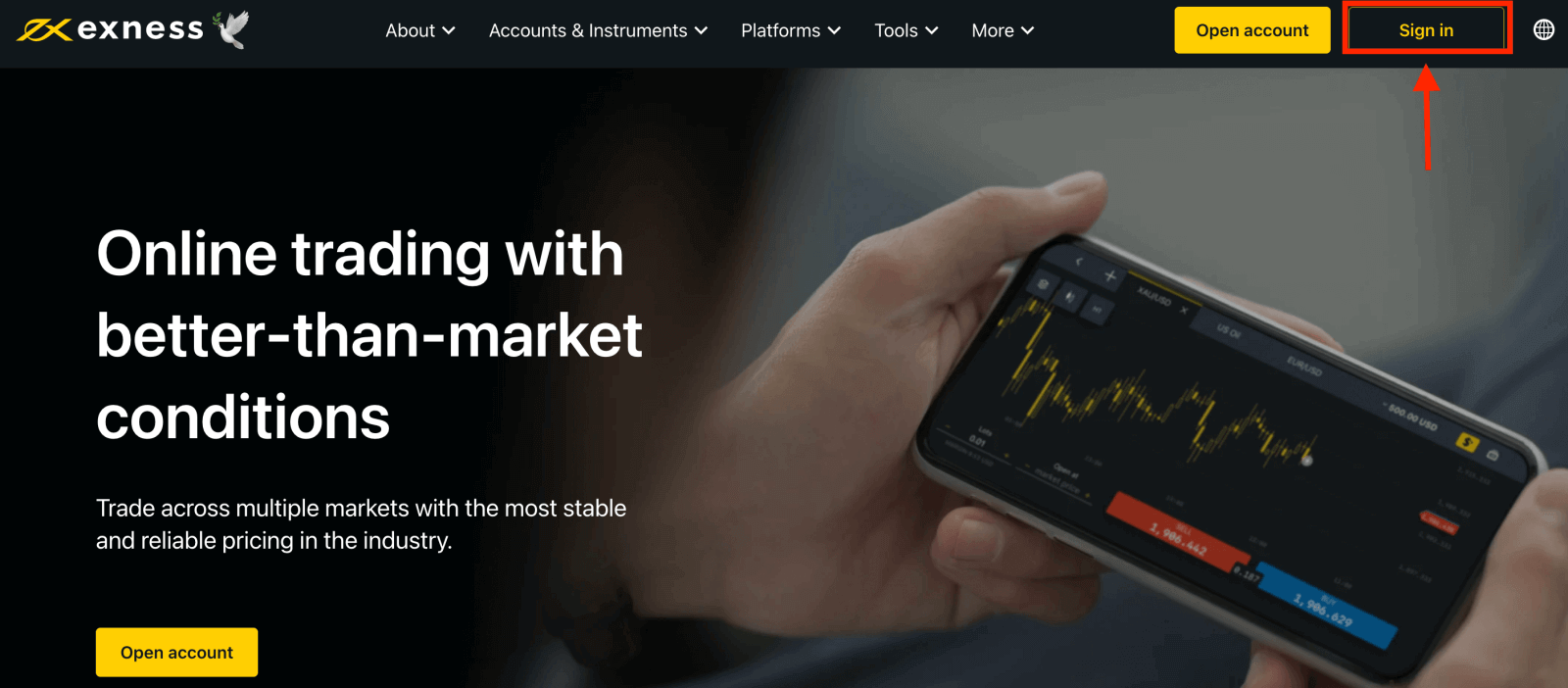
2. Wählen Sie „Ich habe mein Passwort vergessen“.
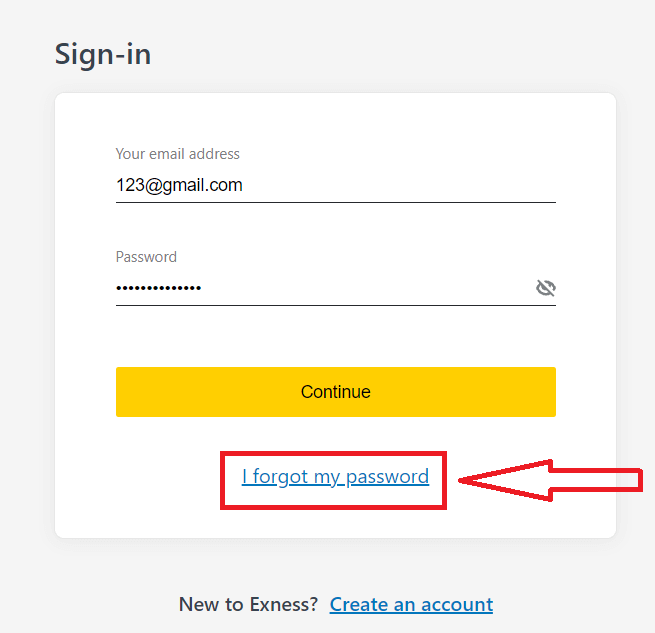
3. Geben Sie die E-Mail-Adresse ein, die Sie bei der Registrierung bei Exness verwendet haben, aktivieren Sie das Kontrollkästchen „ Ich bin kein Roboter“ und klicken Sie auf „Weiter“ .
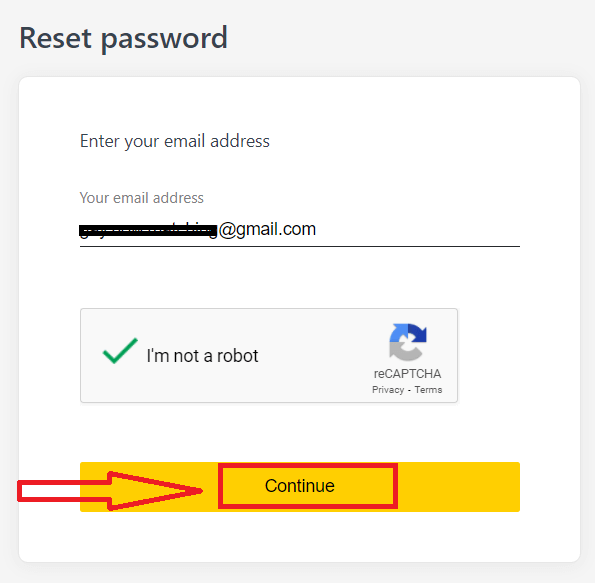
4. Abhängig von Ihrem Sicherheitstyp wird Ihnen ein Bestätigungscode per E-Mail zugesandt, den Sie im nächsten Schritt eingeben können. Klicken Sie auf „Bestätigen“ .
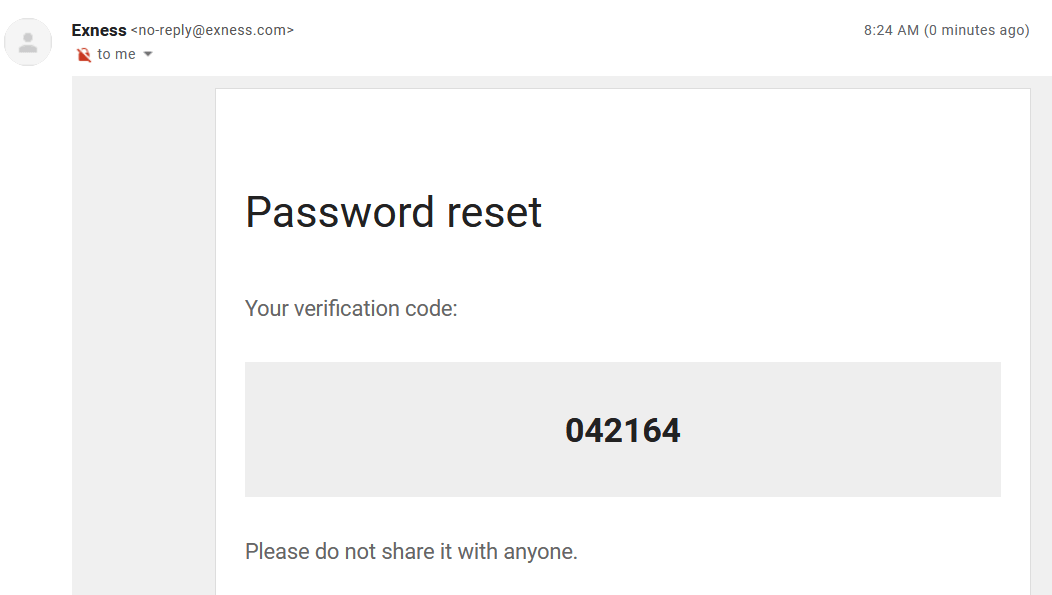
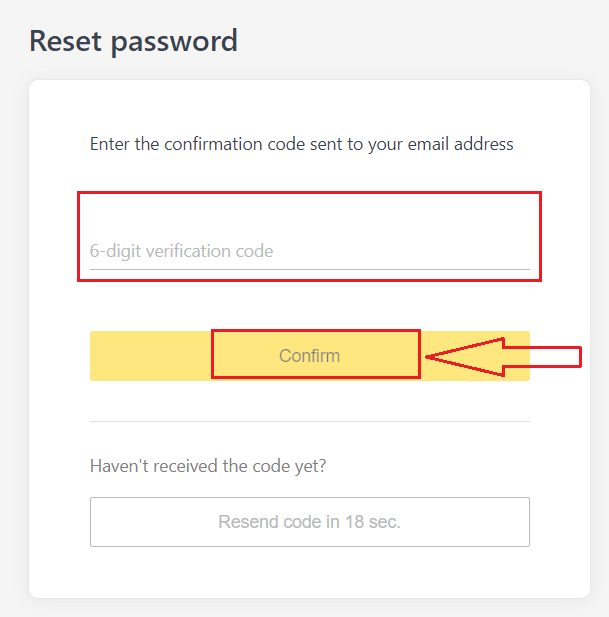
5. Geben Sie zweimal ein neues Passwort ein.
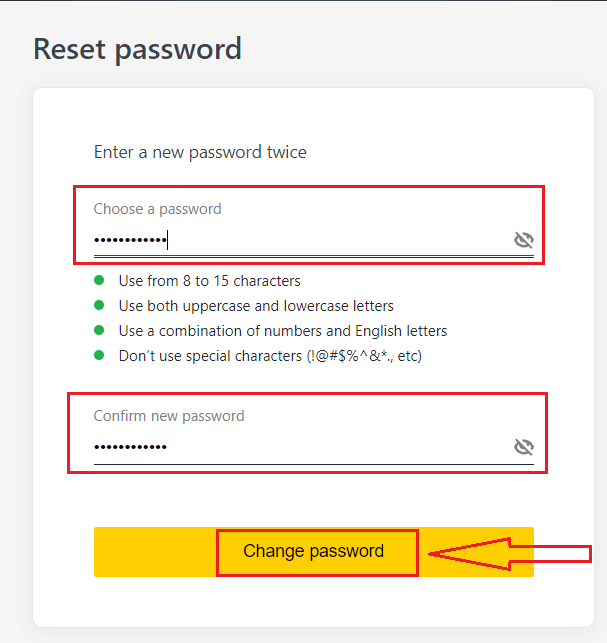
6. Ihr neues Passwort ist nun festgelegt. Sie müssen es nur noch beim abschließenden Anmelden verwenden.
Handelspasswort:
Dies ist das Passwort, das Sie zum Anmelden bei einem Terminal mit einem bestimmten Handelskonto verwenden.
1. Melden Sie sich in Ihrem persönlichen Bereich an, und klicken Sie unter „Meine Konten“ auf das Zahnradsymbol (Dropdown-Menü) eines beliebigen Handelskontos. Wählen Sie dann „ Handelspasswort ändern“ aus.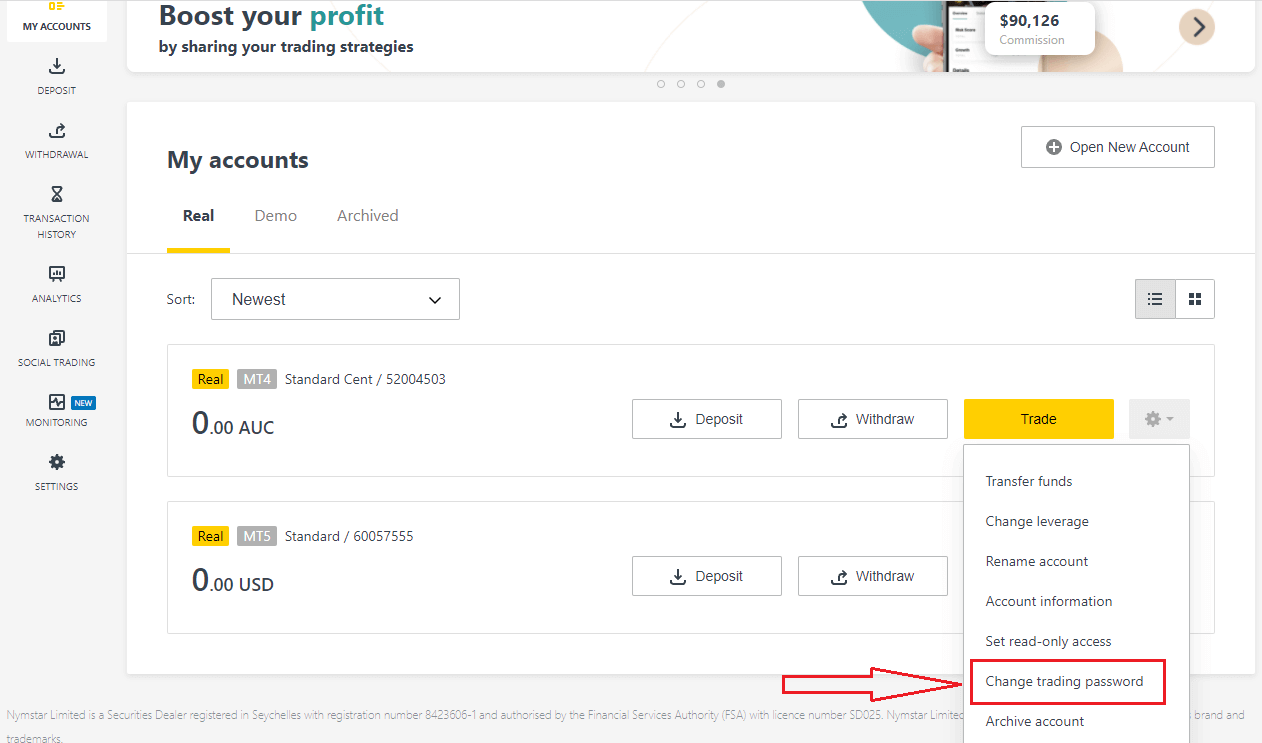
2. Geben Sie das neue Passwort gemäß den im Popup-Fenster aufgeführten Regeln ein und klicken Sie dann auf „Passwort ändern“.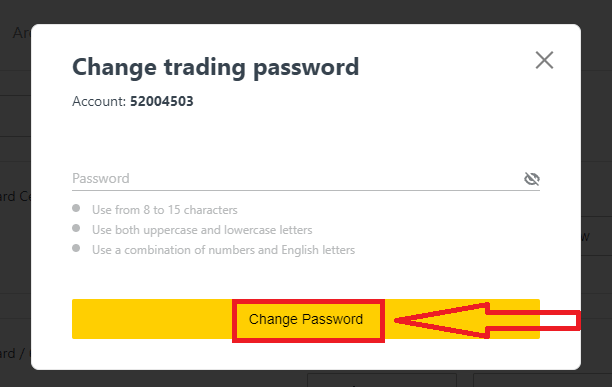
3. Je nach Sicherheitstyp wird Ihnen im nächsten Schritt ein 6-stelliger Bestätigungscode zugeschickt, den Sie eingeben müssen. Für ein Demokonto ist dies jedoch nicht erforderlich. Klicken Sienach Abschluss auf „Bestätigen“
.
4. Sie erhalten eine Benachrichtigung, dass dieses Passwort erfolgreich geändert wurde.
Nur-Lese-Zugriff:
Dieses Passwort gewährt Dritten eingeschränkten Zugriff auf ein Handelskonto, wobei sämtliche Handelsvorgänge deaktiviert sind.
1. Melden Sie sich in Ihrem persönlichen Bereich an , und klicken Sie unter „Meine Konten“ auf das Zahnradsymbol (Dropdown-Menü) eines beliebigen Handelskontos. Wählen Sie dann „ Nur-Lese-Zugriff festlegen“ aus .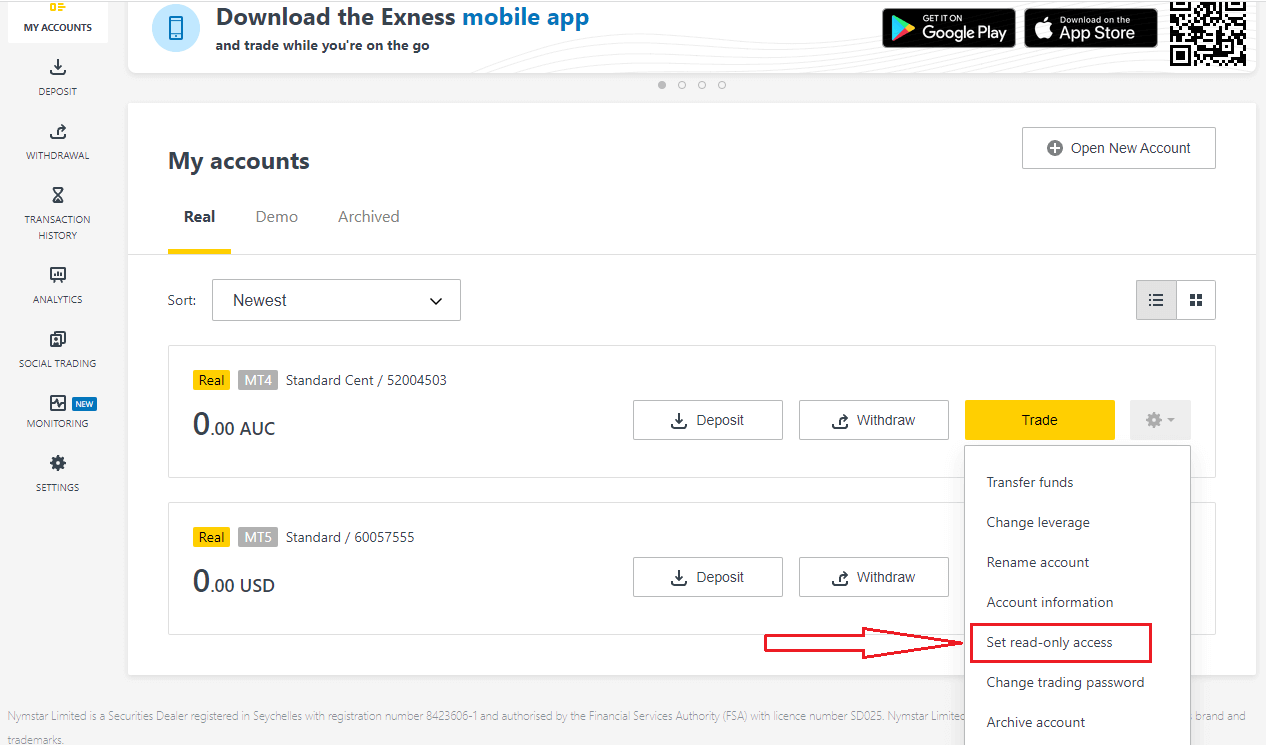
2. Legen Sie unter Einhaltung der aufgeführten Regeln ein Passwort fest, und achten Sie darauf, dass es nicht mit Ihrem Handelspasswort identisch ist, da es sonst fehlschlägt. Klicken Sienach Abschluss auf „Bestätigen“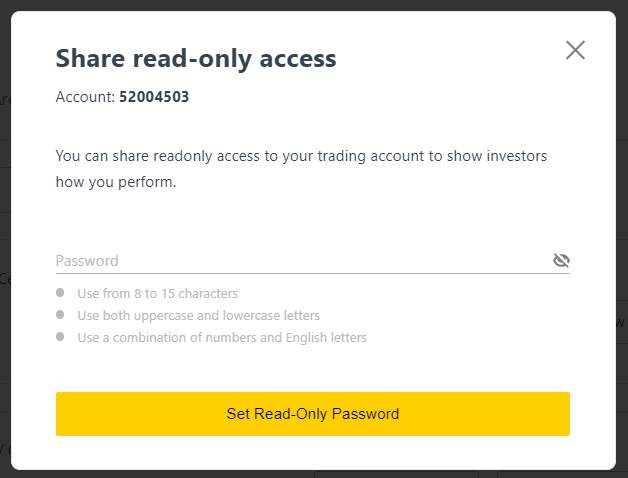
. 3. Eine Zusammenfassung mit Server-, Anmelde- und schreibgeschütztem Zugriffskennwort wird angezeigt. Sie können auf „ Anmeldeinformationen kopieren“ klicken , um diese in Ihrer Zwischenablage zu speichern.
4. Ihr schreibgeschütztes Zugriffskennwort wurde jetzt geändert.
Telefonkennwort (Geheimwort):
Dies ist Ihr Geheimwort, mit dem Sie Ihre Identität auf unseren Supportkanälen bestätigen können; per Live-Chat oder telefonisch.
Ihr bei der ersten Registrierung festgelegtes Geheimwort kann nicht geändert werden. Bewahren Sie es daher sicher auf. Dies dient dem Schutz unserer Kunden vor Identitätsbetrug. Wenn Sie Ihr Geheimwort verloren haben, wenden Sie sich für weitere Hilfe per Live-Chat an den Support.
Ich habe meinen 6-stelligen Bestätigungscode zu oft falsch eingegeben und bin jetzt ausgesperrt.
Keine Sorge, Sie werden vorübergehend ausgesperrt, aber Sie können versuchen, diese Aktion in 24 Stunden erneut durchzuführen. Wenn Sie es früher noch einmal versuchen möchten, kann es hilfreich sein, Ihren Cache und Ihre Cookies zu leeren. Beachten Sie jedoch, dass dies nicht garantiert funktioniert.
So verifizieren Sie Ihr Konto bei Exness
Wenn Sie Ihr Exness-Konto eröffnen, müssen Sie ein Wirtschaftsprofil ausfüllen und einen Identitätsnachweis (POI) und einen Wohnsitznachweis (POR) einreichen. Wir müssen diese Dokumente überprüfen, um sicherzustellen, dass alle Vorgänge auf Ihrem Konto von Ihnen, dem echten Kontoinhaber, durchgeführt werden, um die Einhaltung sowohl der Finanzvorschriften als auch der Gesetze zu gewährleisten.
Sehen Sie sich die folgenden Schritte an, um zu erfahren, wie Sie Ihre Dokumente hochladen, um Ihr Profil zu verifizieren.
Konto bei Exness verifizieren
Wir haben eine Anleitung für Sie vorbereitet, damit Sie den Vorgang zum Hochladen von Dokumenten erfolgreich abschließen können. Lassen Sie uns beginnen. Melden Sie sich
zunächst in Ihrem persönlichen Bereich auf der Website an und klicken Sie auf „Werden Sie ein echter Trader“, um Ihr Profil zu vervollständigen. 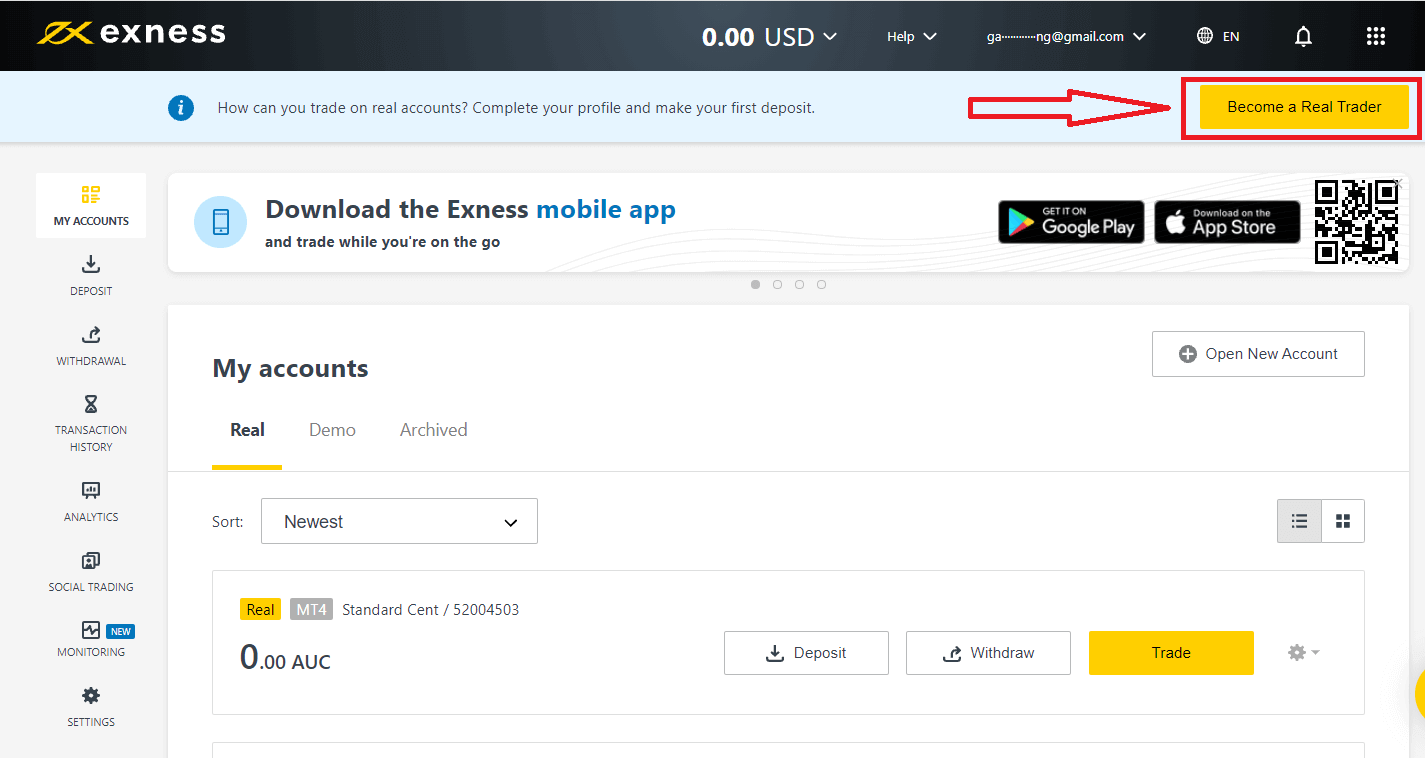
Geben Sie Ihre Telefonnummer ein und klicken Sie auf „Senden Sie mir einen Code“, um Ihre Telefonnummer zu bestätigen. 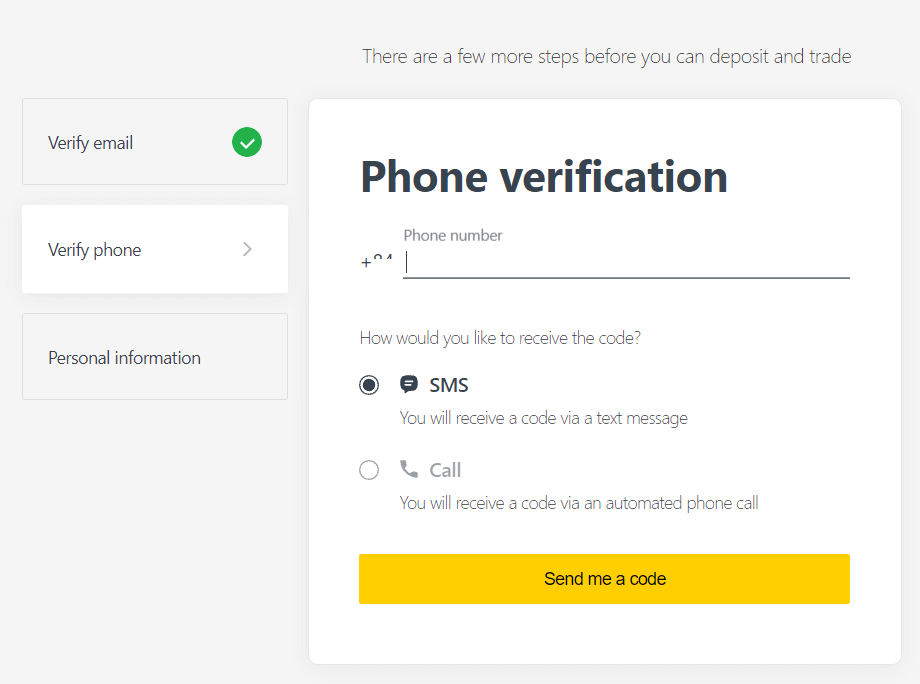
Geben Sie Ihre persönlichen Daten ein und klicken Sie auf „Weiter“ . 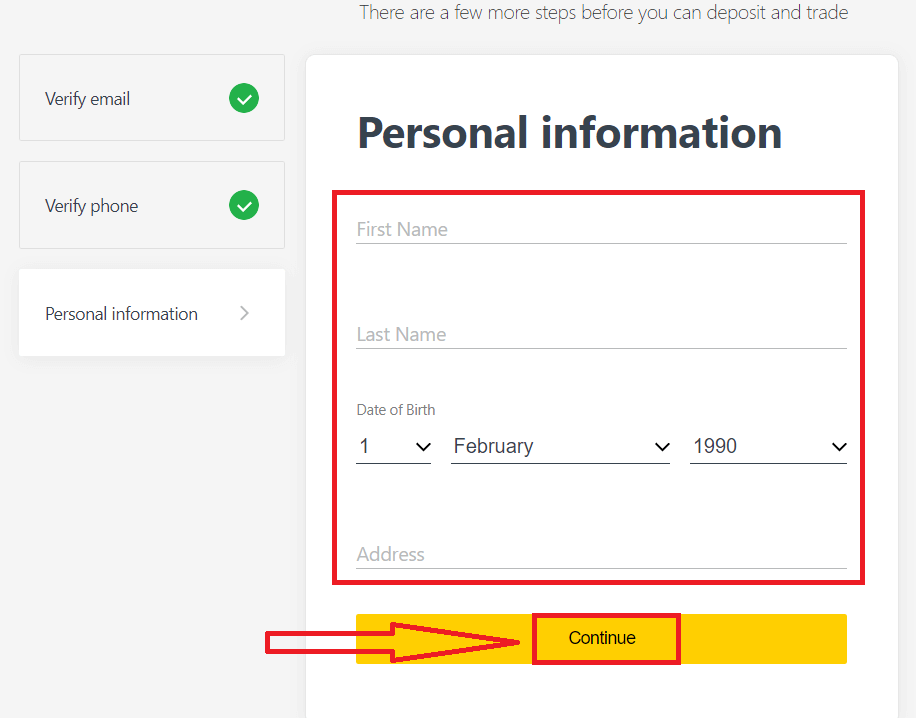
Jetzt können Sie entweder Ihre erste Einzahlung vornehmen, indem Sie „Jetzt einzahlen“ auswählen, oder mit der Verifizierung Ihres Profils fortfahren, indem Sie „Vollständige Verifizierung“ auswählen. Führen Sie 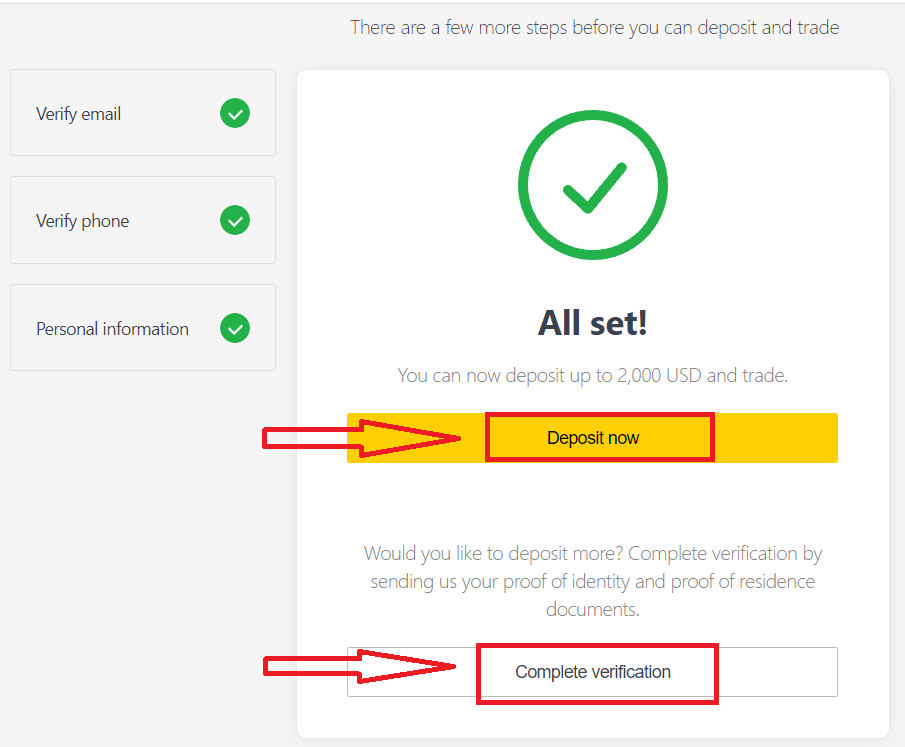
die vollständige Verifizierung Ihres Profils durch, um alle Einzahlungs- und Handelsbeschränkungen aufzuheben 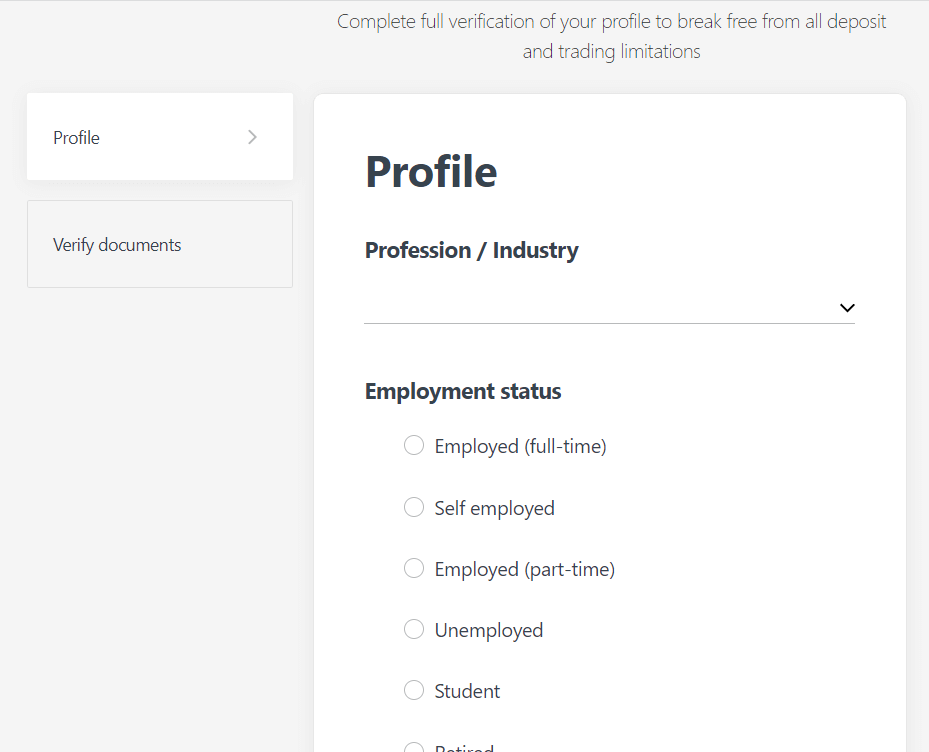
. Nach Abschluss der vollständigen Verifizierung werden Ihre Dokumente überprüft und Ihr Konto automatisch aktualisiert.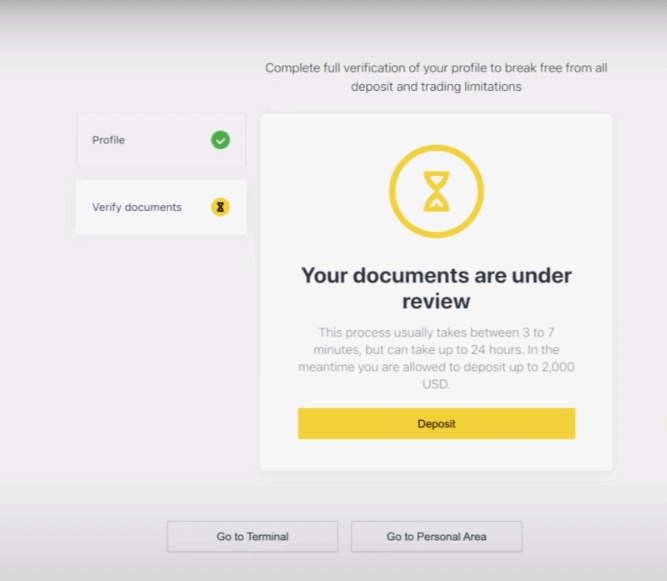
Anforderung an das Verifizierungsdokument
Hier sind die Anforderungen, die Sie beim Hochladen Ihrer Dokumente beachten sollten. Diese werden zu Ihrer Bequemlichkeit auch auf dem Dokument-Upload-Bildschirm angezeigtZum Identitätsnachweis (POI)
- Der vollständige Name des Kunden muss auf dem bereitgestellten Dokument angegeben sein.
- Das bereitgestellte Dokument muss ein Foto des Kunden enthalten.
- Das Geburtsdatum des Kunden muss auf einem Dokument angegeben sein.
- Der vollständige Name muss exakt mit dem Namen des Kontoinhabers und dem POI-Dokument übereinstimmen.
- Das Alter des Kunden muss mindestens 18 Jahre betragen.
- Das Dokument sollte gültig (mindestens einen Monat gültig) und nicht abgelaufen sein.
- Wenn das Dokument zweiseitig ist, laden Sie bitte beide Seiten des Dokuments hoch.
- Alle vier Kanten eines Dokuments sollten sichtbar sein.
- Wenn Sie eine Kopie des Dokuments hochladen, sollte dieses von hoher Qualität sein.
- Das Dokument sollte von der Regierung ausgestellt werden.
Akzeptierte Dokumente:
- Internationaler Reisepass
- Personalausweis/Personalausweisdokument
- Führerschein
Akzeptierte Formate: Foto, Scan, Fotokopie (alle Ecken angezeigt)
Akzeptierte Dateierweiterungen: jpg, jpeg, mp4, mov, webm, m4v, png, jpg, bmp, pdf
Für den Wohnsitznachweis (POR)
- Das Dokument darf nicht älter als 6 Monate sein.
- Der auf dem POR-Dokument angezeigte Name muss genau mit dem vollständigen Namen des Exness-Kontoinhabers und des POI-Dokuments übereinstimmen.
- Alle vier Kanten eines Dokuments sollten sichtbar sein.
- Wenn das Dokument zweiseitig ist, laden Sie bitte beide Seiten des Dokuments hoch.
- Wenn Sie eine Kopie des Dokuments hochladen, sollte dieses von hoher Qualität sein.
- Das Dokument sollte den vollständigen Namen und die Adresse des Kunden enthalten.
- Das Dokument sollte das Ausstellungsdatum enthalten.
Akzeptierte Dokumente:
- Nebenkostenabrechnung (Strom, Wasser, Gas, Internet)
- Meldebescheinigung
- Steuerbescheid
- Bankkontoauszug
Akzeptierte Formate: Foto, Scan, Fotokopie (alle Ecken angezeigt)
Akzeptierte Dateierweiterungen: jpg, jpeg, mp4, mov, webm, m4v, png, jpg, bmp, pdf
Bitte seien Sie besonders vorsichtig, da viele Dokumente (z. B. Gehaltsabrechnungen, Universitätszeugnisse) nicht akzeptiert werden. Sie werden informiert, wenn ein eingereichtes Dokument nicht akzeptiert wird, und können es erneut versuchen.
Die Überprüfung Ihrer Identität und Adresse ist ein wichtiger Schritt , der uns hilft, Ihr Konto und Ihre Finanztransaktionen zu schützen. Der Überprüfungsprozess ist nur eine von mehreren Maßnahmen, die Exness implementiert hat, um ein Höchstmaß an Sicherheit zu gewährleisten.
Beispiele für falsch hochgeladene Dokumente
Wir haben einige fehlerhafte Uploads aufgelistet, damit Sie einen Blick darauf werfen und sehen können, was als inakzeptabel gilt. 1. Identitätsnachweis eines minderjährigen Kunden:

2. Adressnachweis ohne den Namen des Kunden
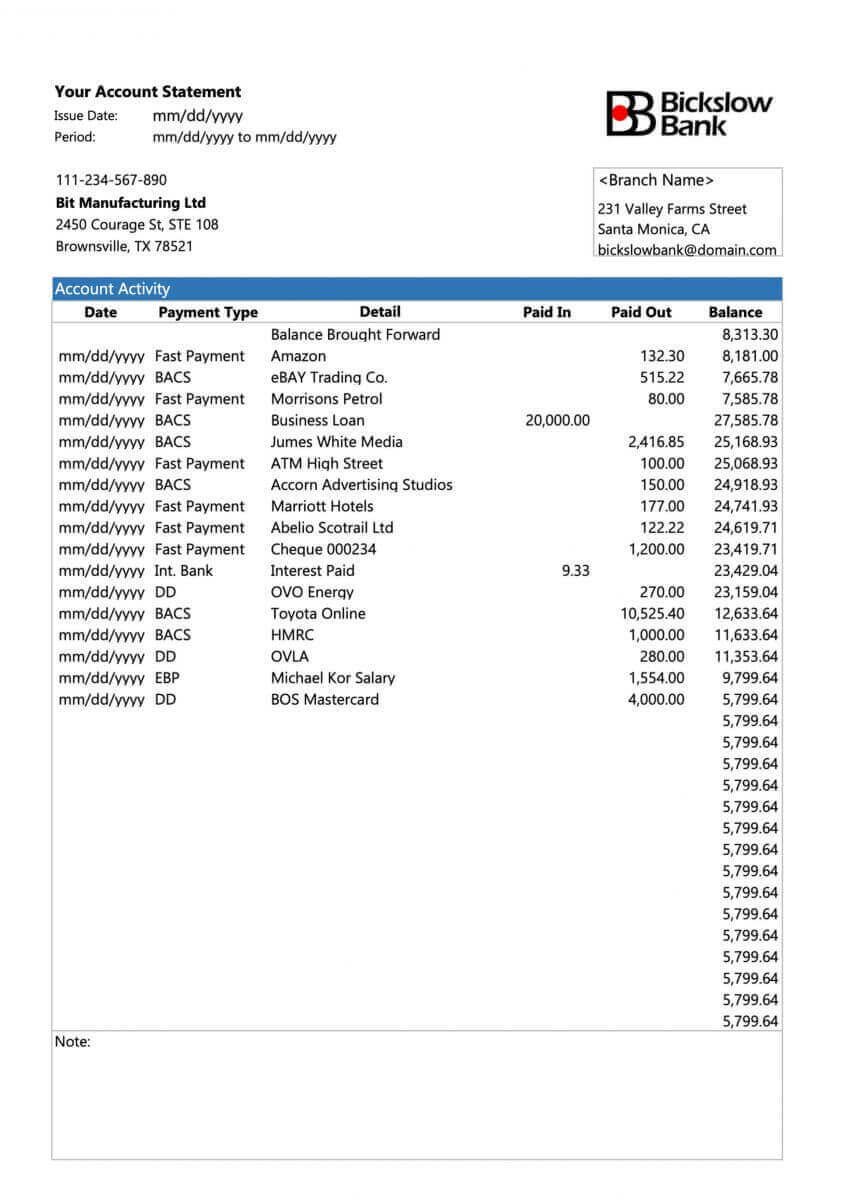
Beispiele für korrekt hochgeladene Dokumente
Schauen wir uns ein paar korrekte Uploads an:1. Führerschein hochgeladen zur POI-Verifizierung
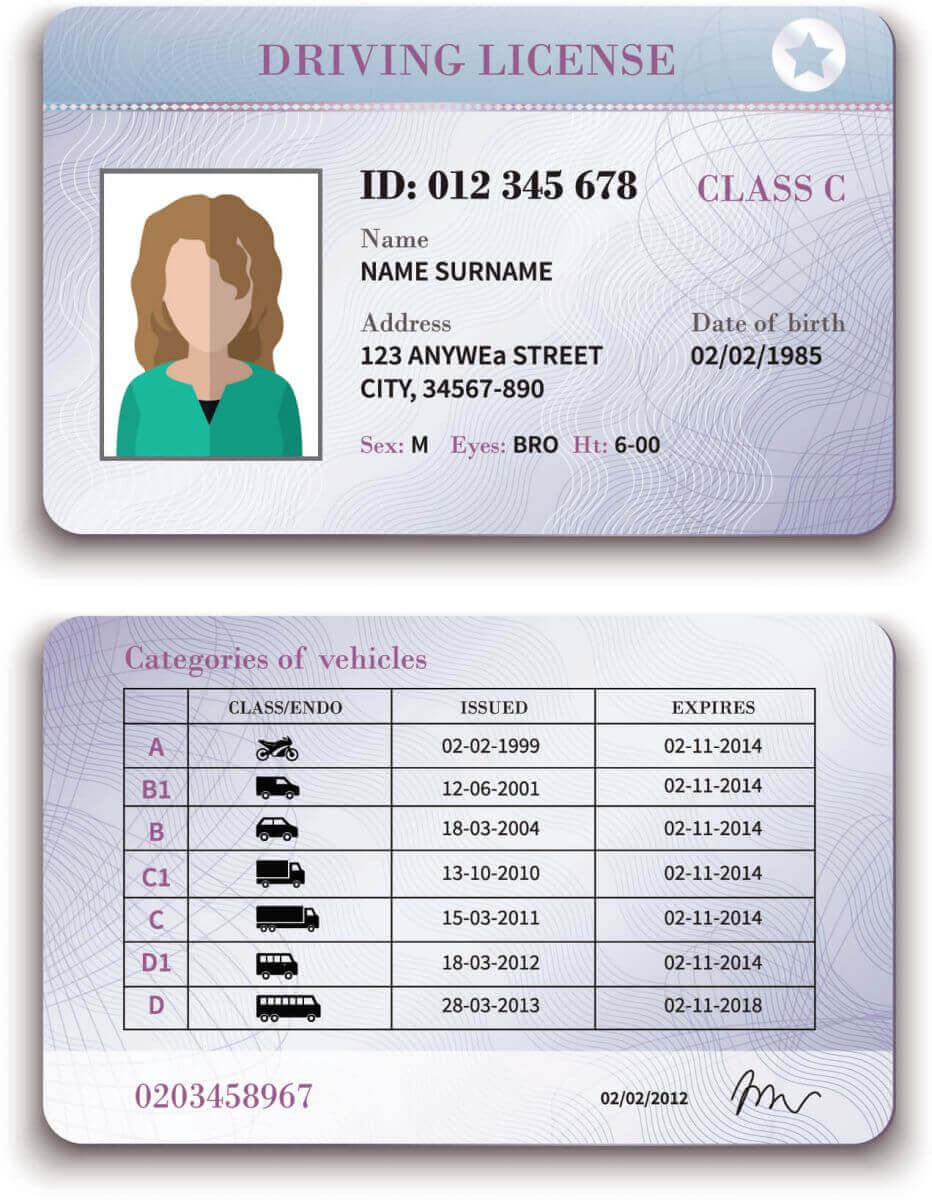
2. Kontoauszug hochgeladen zur POR-Verifizierung
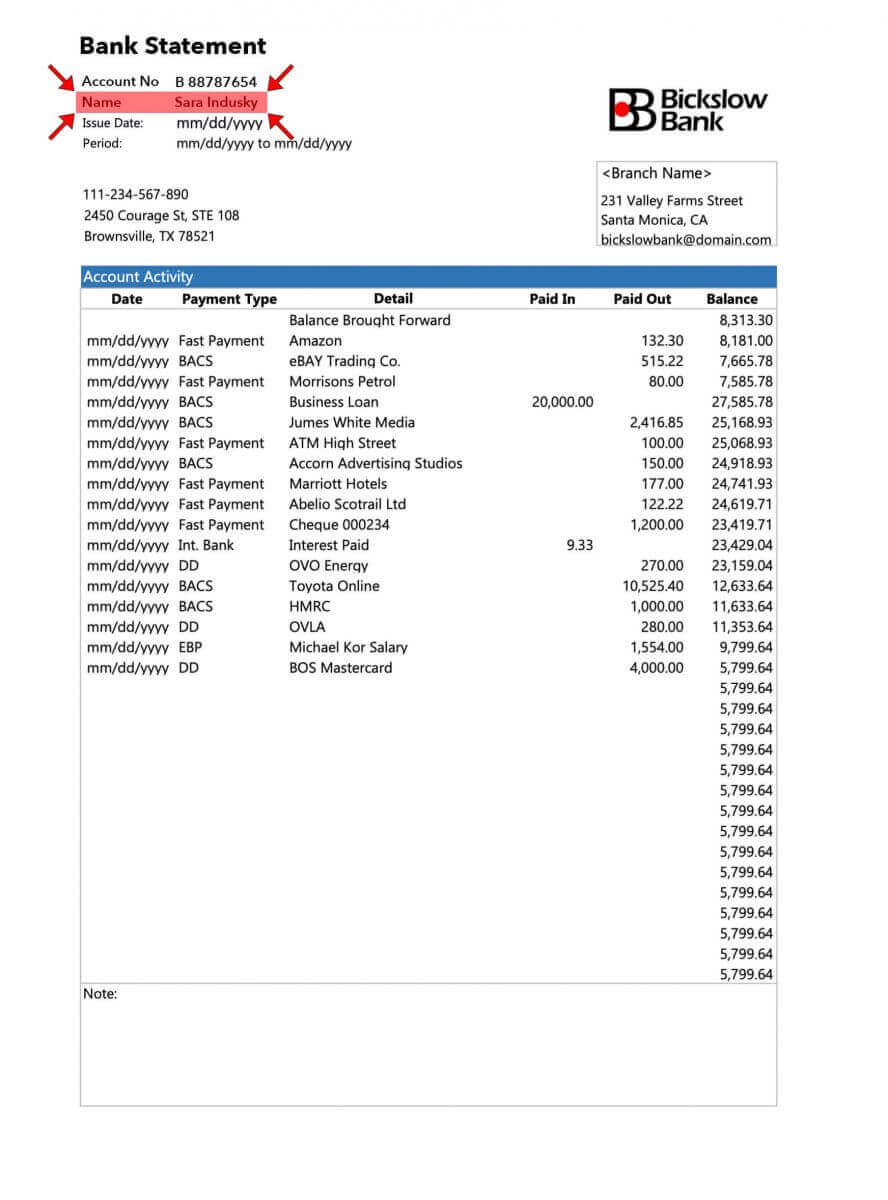
Jetzt, da Sie eine klare Vorstellung davon haben, wie Sie Ihre Dokumente hochladen und was Sie beachten müssen, können Sie mit der Dokumentenverifizierung fortfahren.
Häufig gestellte Fragen (FAQ)
Überprüfen, ob ein Konto vollständig verifiziert ist
Wenn Sie sich in Ihren persönlichen Bereich einloggen , wird Ihr Verifizierungsstatus oben im persönlichen Bereich angezeigt. 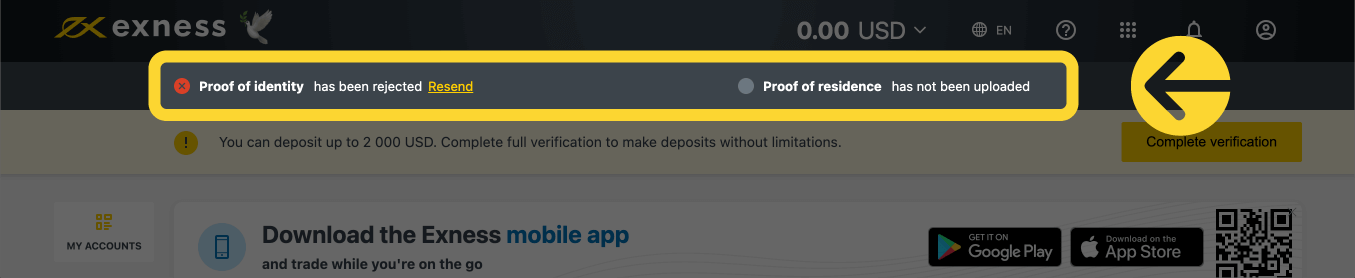
Ihr Verifizierungsstatus wird hier angezeigt.
Zeitlimit für die Kontoverifizierung
Ab dem Zeitpunkt Ihrer ersten Einzahlung haben Sie 30 Tage Zeit, um die Kontoverifizierung abzuschließen, die eine Überprüfung Ihrer Identität, Ihres Wohnsitzes und Ihres wirtschaftlichen Profils umfasst.
Die Anzahl der verbleibenden Tage für die Verifizierung wird als Benachrichtigung in Ihrem persönlichen Bereich angezeigt, damit Sie bei jeder Anmeldung den Überblick behalten. 
So wird Ihr Verifizierungszeitlimit angezeigt.
Über nicht verifizierte Exness-Konten
Für jedes Exness-Konto gelten Einschränkungen, bis der Kontoüberprüfungsprozess abgeschlossen ist.
Zu diesen Einschränkungen gehören:
- Eine maximale Einzahlung von bis zu 2.000 USD (pro persönlichem Bereich) nach Abschluss des Wirtschaftsprofils und Überprüfung der E-Mail-Adresse und/oder Telefonnummer.
- Ab dem Zeitpunkt Ihrer ersten Einzahlung gilt eine Frist von 30 Tagen zur Durchführung der Kontoverifizierung.
- Nach Überprüfung Ihres Identitätsnachweises beträgt Ihr maximales Einzahlungslimit 50.000 USD (pro persönlichem Bereich) und Sie haben die Möglichkeit, Handelsgeschäfte durchzuführen.
- Diese Einschränkungen werden nach vollständiger Kontoüberprüfung aufgehoben.
- Wenn Ihre Kontoverifizierung nicht innerhalb von 30 Tagen abgeschlossen ist, sind Einzahlungen, Überweisungen und Handelsfunktionen erst verfügbar , wenn das Exness-Konto vollständig verifiziert ist.
Für Partner gilt die 30-tägige Frist ab dem Zeitpunkt ihrer ersten Kundenregistrierung. Nach Ablauf der Frist sind neben Einzahlungen und Handelsgeschäften auch Auszahlungsaktionen für Partner und Kunden deaktiviert.
Einzahlungen mit Kryptowährung und/oder mit Bankkarten erfordern ein vollständig verifiziertes Exness-Konto und können daher während der 30-tägigen eingeschränkten Funktionsdauer oder bis Ihr Konto vollständig verifiziert ist, überhaupt nicht verwendet werden.
Wie lange dauert die Verifizierung eines Kontos?
Sie sollten innerhalb weniger Minuten eine Rückmeldung zu Ihren eingereichten Identitätsnachweisen (POI) oder Wohnsitznachweisen (POR) erhalten. Es kann jedoch bis zu 24 Stunden pro Einreichung dauern, wenn für die Dokumente eine erweiterte Überprüfung (manuelle Kontrolle) erforderlich ist.
Hinweis : POI- und POR-Dokumente können gleichzeitig eingereicht werden. Wenn Sie möchten, können Sie den POR-Upload überspringen und später durchführen.
Verifizierung eines zweiten Exness-Kontos
Wenn Sie sich entscheiden, ein zweites Exness-Konto zu registrieren, können Sie dieselben Unterlagen verwenden, die zur Verifizierung Ihres primären Exness-Kontos verwendet wurden. Alle Nutzungsregeln für dieses zweite Konto gelten weiterhin, daher muss der Kontoinhaber auch der verifizierte Benutzer sein.
Fazit: Loggen Sie sich effizient ein und verifizieren Sie Ihr Exness-Konto
Das Anmelden und Verifizieren Ihres Kontos bei Exness ist ein unkomplizierter Vorgang, der sicheres und konformes Handeln gewährleistet. Wenn Sie dieser Anleitung folgen, können Sie schnell auf Ihr Konto zugreifen und die erforderlichen Verifizierungsschritte durchführen, um alle Handelsfunktionen und -dienste freizuschalten. Eine ordnungsgemäße Kontoverwaltung legt den Grundstein für ein erfolgreiches Handelserlebnis bei Exness. Beginnen Sie Ihr Handelserlebnis mit der Gewissheit, dass Ihr Konto sicher und vollständig verifiziert ist.


